Dieser Abschnitt beschreibt das Starten des Scanvorgangs von einer TWAIN-Anwendung (Adobe Photoshop usw.), die auf dem Computer installiert ist.
Als Beispiel wird das Verfahren beim Scannen mit Adobe Photoshop auf einem über ein USB-Kabel an die Maschine angeschlossenen Computer verwendet.
Scannen
Unter Windows
-
Legen Sie ein Dokument in den ADF oder auf das Dokumentenglas.
-
Stellen Sie auf dem Bedienfeld den Scanmodus ein.
Details finden Sie in „PC Scanmodus einstellen“ unter „Maschineneinstellungen ändern“.
-
Starten Sie Adobe Photoshop auf dem Computer.
-
Klicken Sie unter [Datei] auf [Importieren] und wählen Sie den Scanner-Treiber des Geräts aus.
-
Klicken Sie auf [Scan].
-
Wählen Sie unter [Mode (Modus)] [Simple (Einfach)] oder [Advanced (Fortgeschritten)] aus.
-
Ändern Sie die Einstellungen, wenn nötig. Wenn [Simple (Einfach)] ausgewählt ist, klicken Sie auf [Settings (Einstellungen)] und ändern Sie die Einstellungen für die Scan-Taste.
-
Klicken Sie auf eine Scan-Schaltfläche.
Der Bildschirm zeigt den Einstellungsbildschirm an, wenn [Simple (Einfach)] ausgewählt ist.
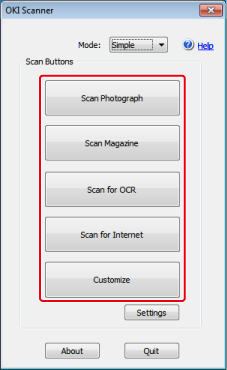
-
Klicken Sie auf [Quit].
-
Sollten Sie keine anderen Seiten oder Rückseiten scannen, klicken Sie auf [Quit].
Memo
Die fünf Schaltflächen ([Scan Photograph], [Scan Magazine], [Scan for OCR], [Scan for Internet], [Customize]) sind als Standardeinstellungen registriert.
Bei Mac OS X
-
Legen Sie ein Dokument auf den ADF oder das Dokumentenglas.
-
Stellen Sie auf dem Bedienfeld den Scan-Modus ein.
Details finden Sie in „PC Scanmodus einstellen“ unter „Maschineneinstellungen ändern“.
-
Starten Sie Adobe Photoshop auf dem Computer.
-
Klicken Sie auf [Import (Import)] aus [File (Datei)] und wählen Sie den Scanner-Treiber des Geräts.
-
Wenn Sie das erste Mal einen Netzwerkscan durchführen, klicken Sie [OK (OK)] im Dialogfeld, das Sie darüber Informiert, dass das Werkzeug für die Verbindungszielauswahl startet.
-
Im Dialogfeld [Scan Settings (Scaneinstellung)] geben Sie das Verbindungsziel ein, registrieren, wenn nötig, die Host-Information und klicken auf [OK (OK)].
-
Wählen Sie [Import (Import)] aus [File (Datei)] im Adobe Photoshop und wählen Sie anschließend den Scannertreiber des Geräts.
-
Klicken Sie auf [Scan (Scannen)].
-
Wählen Sie unter [Mode (Modus)] [Simple (Einfach)] oder [Advanced (Erweitert)] aus.
-
Ändern Sie die Einstellungen, wenn nötig. Falls [Simple (Einfach)] ausgewählt ist, klicken Sie auf [Settings (Einstellungen)] und ändern Sie die Einstellungen für die Scan-Schaltfläche.
-
Klicken Sie auf eine Scan-Schaltfläche.
Der Bildschirm zeigt den Einstellungsbildschirm an, wenn [Simple (Einfach)] ausgewählt ist.

